远程连接 sql2005
一、为 SQL Server 2005 启用远程连接
1. 单击"开始",依次选择"程序"、"Microsoft SQL Server 2005"、"配置工具",然后单击"SQL Server 外围应用配置器"。
2. 在"SQL Server 外围应用配置器"页上,单击"服务和连接的外围应用配置器"。
3. 在"服务和连接的外围应用配置器"页上,展开"Database Engine"(数据库引擎),
单击"远程连接,选择"本地连接和远程连接"复选框,选择适用于您的环境的相应协议(我这里使用TCP/IP),然后单击"应用"。
注意:请在接收到以下消息时单击“确定”。
直到重新启动数据库引擎服务后,对连接设置所做的更改才会生效。
附图:
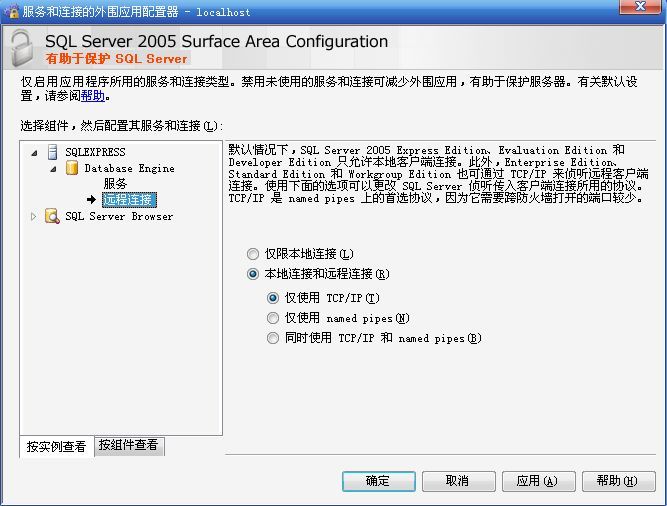
二、启用 SQL Server Browser 服务
1. 单击"开始",依次选择"程序"、"Microsoft SQL Server 2005"、"配置工具",然后单击"SQL Server 外围应用配置器"。
2. 在"SQL Server 外围应用配置器"页上,单击“服务和连接的外围应用配置器”。
3. 在"服务和连接的外围应用配置器"页上,单击"SQL Server Browser",在"启动类型"中单击"自动"选项,然后单击"应用"。
4. 单击"启动",然后单击"确定"。
附图:
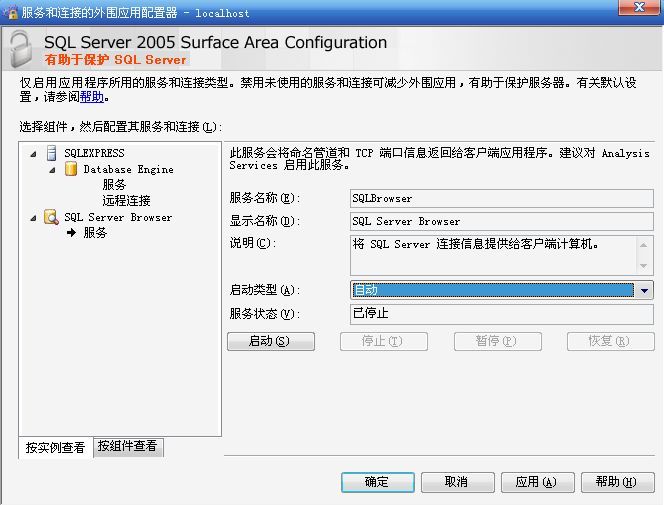
三、在 Windows 防火墙中为 SQL Server 2005 创建例外
1. 在 Windows 防火墙中,单击"例外"选项卡,然后单击"添加程序"。
2. 在"添加程序"窗口中,单击"浏览"。
3. 单击 C:\Program Files\Microsoft SQL Server\MSSQL.1\MSSQL\Binn\sqlservr.exe 可执行程序,单击"打开",然后单击"确定"。
注意:上述路径可能会根据 SQL Server 2005 的安装位置而不同。
附图:
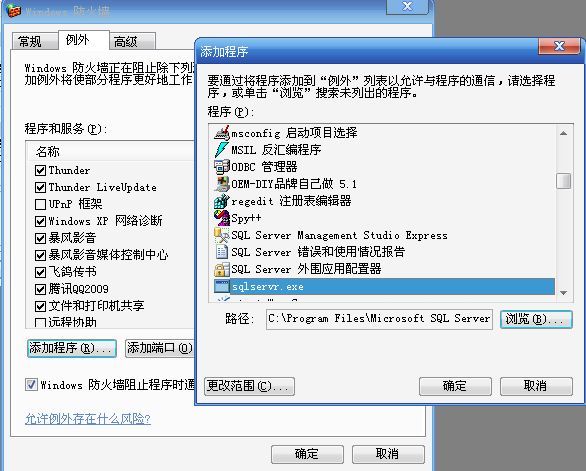
四、在 Windows 防火墙中为 SQL Server Browser 创建例外
1. 在 Windows 防火墙中,单击"例外"选项卡,然后单击"添加程序"。
2. 在"添加程序"窗口中,单击"浏览"。
3. 单击 C:\Program Files\Microsoft SQL Server\90\Shared\sqlbrowser.exe 可执行程序,单击"打开",然后单击"确定"。
注意:上述路径可能会根据 SQL Server 2005 的安装位置而不同。
五、远程连接端口设置
1. 在服务器上打开SQL Server Configuration Manager。
方法:单击"开始",依次选择"程序"、"Microsoft SQL Server 2005"、"配置工具",然后单击"SQL Server配置治理器"。
接着依次选择"SQL Server 2005 网络配置"、"SQLEXPRESS的协议"、在右边的"TCP/IP"上点击右键打开属性。
附图:
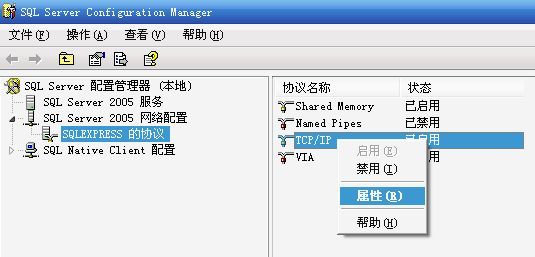 2.在TCP/IP属性窗口中选择"IP地址"选择卡,
2.在TCP/IP属性窗口中选择"IP地址"选择卡,
然后在"IPALL"中修改"TCP端口"的值: (一般输入1433,但如果连接有问题,可以设置成其他开放的端口)
附图:

3.当然还就是要重新启动服务啦...
六、测试连接
打开登陆界面,输入服务器IP和用户名及密码。
如:
服务器名称: 192.168.0.112,端口号 (如果之前TCP/IP中的端口为1433,则可省略端口号)
用户名: sa
密码: sa